第01章电脑的组装与DIY基础
计算机组装与维护课件

计算机组装与维护课件计算机组装与维护课程第一章:计算机组装基础1.1 计算机硬件概述- 计算机的基本组成部分:中央处理器(CPU)、内存、硬盘、主板等- 计算机硬件的分类:输入设备、输出设备、存储设备、处理器等- 计算机硬件的功能和作用:控制、运算、存储、输入与输出1.2 计算机组装准备工作- 工具准备:螺丝刀、尖嘴钳、电源线等- 防静电措施:使用静电手环、触电插座等- 组装空间准备:准备宽敞、清洁的工作台面1.3 计算机组装步骤- 安装主板:插入CPU、内存、显卡等- 安装电源:连接主板、硬盘和其他设备- 连接硬盘和光驱:插入SATA或IDE接口- 连接输入输出设备:键盘、鼠标、显示器等- 安装操作系统:从光盘或USB启动安装程序1.4 常见问题与解决- 启动故障:检查电源连接、硬盘和内存是否正常- 无法安装操作系统:检查光驱或安装媒体是否损坏- 触电风险:正确使用工具,严禁插拔设备时开机第二章:计算机硬件维护2.1 计算机硬件故障排除- 蓝屏问题:检查硬件兼容性、驱动程序是否最新等- 重启问题:检查电源、内存、硬盘是否正常工作- 运行缓慢:清理临时文件、升级硬件等提升性能2.2 计算机硬件保养- 清洁硬件:定期清理机箱、内存插槽、风扇等- 优化系统:升级驱动程序、清理注册表、优化启动项等 - 定期备份:重要数据备份到外部存储设备2.3 硬件更换和升级- 内存升级:了解并选择适合主板的内存条- 硬盘更换:备份数据并了解不同接口类型的硬盘- 显卡更换:选择性能更强的显卡提升图形处理能力2.4 常见问题与解决- 操作系统不稳定:重新安装操作系统、升级补丁- 无法启动:检查电源、内存、硬盘是否完好连接- 电脑过热:清理风扇、更换散热剂或散热器第三章:操作系统安装与配置3.1 操作系统安装- 准备安装媒体:光盘、USB等- 选择适合的操作系统版本:Windows、Linux等- 操作系统安装流程:选择语言、分区、输入序列号等3.2 驱动程序安装- 下载最新的驱动程序:主板、显卡、声卡等- 安装驱动程序:按照提示进行安装和配置3.3 系统配置与优化- 配置网络设置:IP地址、子网掩码、网关等- 优化系统性能:关闭开机自启动、禁用不必要的服务等- 安装常用软件:浏览器、办公软件等3.4 常见问题与解决- 驱动程序兼容性问题:下载最新驱动或使用兼容模式- 系统死机或蓝屏:检查硬件兼容性、散热是否正常- 网络无法连接:检查网线、网络设置、驱动程序等通过以上内容的学习,学生可以掌握计算机组装与维护的基础知识和技能,能够独立完成计算机的组装、维护、硬件故障排除以及操作系统的安装和配置。
电脑组装指南DIY打造属于自己的电脑

电脑组装指南DIY打造属于自己的电脑在如今数字化的时代,电脑成为我们日常生活中不可或缺的工具。
随着科技的进步,市面上的电脑种类繁多,价格也各异。
而对于那些追求性价比和个性化需求的人来说,自己组装一台电脑是一个不错的选择。
本文将为您提供一份电脑组装指南,帮助您DIY打造属于自己的电脑。
1. 准备工作在开始组装之前,我们需要准备以下材料和工具:- 主机箱:为电脑提供外壳和保护;- 主板:是电脑的核心,连接各个硬件设备;- 处理器:控制电脑的运算和执行任务;- 内存:存储数据和程序的临时空间;- 硬盘:用于长期存储文件和数据;- 显卡:处理图像和视频的显示;- 电源:为电脑提供电能;- 键盘、鼠标、显示器:用于操作和显示。
此外,还需要螺丝刀、导热硅脂、安装光盘或U盘等。
2. 组装步骤(1)打开主机箱使用螺丝刀拧开主机箱侧板上的螺丝,轻轻将侧板拉开。
(2)安装主板将主板平放在桌面上,仔细对照主板和主机箱上的安装孔位,确保主板的安装孔与主机箱的相对位置一致。
轻轻将主板放入主机箱中,再用螺丝固定。
(3)插入处理器打开主板的CPU插槽,轻轻将处理器插入。
确保处理器引脚与插槽上的接口完全对应,然后将插槽锁好。
(4)安装内存和硬盘将内存插槽打开,将内存插入插槽中。
注意内存插槽上有一个小卡口,要对准并轻轻按下。
将硬盘安装在主机箱内的硬盘槽上,用螺丝固定。
(5)安装显卡将显卡安装在主板上的PCI-E插槽上,用螺丝固定。
连接显卡的电源线。
(6)连接电源和其他设备将电源连接到主板的电源插槽上,并连接其他设备如显示器、键盘、鼠标等。
3. 系统安装和调试组装完成后,我们需要进行系统安装和调试。
(1)连接显示器将显示器的数据线插入显卡上。
(2)启动电脑接通电源并按下开机按钮,观察主板上的灯是否亮起。
(3)检查硬件设备在电脑启动过程中,按下Del键或者F2键进入BIOS界面,检查是否识别到了正确的硬件设备。
(4)安装操作系统将安装光盘或U盘插入电脑,按照提示进行操作系统的安装。
自己组装电脑教程(1)

自己组装电脑教程(1)现在组装电脑已经被大家普遍认同,以前大家总觉得diy的组装电脑买了不放心,售后没有保证,并且自己也不知道该如何组装电脑。
但近些年随着组装电脑市场的规范,diy装机已成为主流,组装电脑的售后服务已经和品牌机的售后服务质量不相上下。
而且diy装机的性价比也是一直以来大家所公认的。
但是对于没有掌握多少diy装机知识的朋友来说,要要组装一台理想的电脑可不是件容易事。
今天电脑维修网特地从网上搜罗了关于如何组装电脑的文章,感觉非常不错。
这篇装机教程写的比较通俗易懂,希望自己动手diy的朋友不要错过哦!装机必备——硬件基础知识不可否认,尽管装机是一件相当简单的事情,但是如果缺乏一些相关的基础知识的话,也会遇到很多困难,甚至造成无法挽回的硬件损坏。
CPU与芯片组配合:目前桌面处理器主要分为两大派系:AMD的SocketAM2/AM2+以及Intel的LGA775,这些主板的芯片组主要都为Intel、AMD、NVIDIA以及VIA这四家芯片组厂商供应,为了帮助大家了解芯片组厂商与CPU的对应关系,我们将其总结如下:接口类型主流芯片组厂商对应主流处理器Socket AM2/AM2+ NVIDIA、AMD、VIASocket AM2+接口:Phenom FX / Phenom X4 / Phenom X2系列处理器;AMD Socket AM2接口:Athlon 64 X2 / Athlon 64 FX / Athlon64 / Sempron系列处理器LGA 775 Intel、NVIDIA、VIAIntel Core 2 Quad / Core 2 Extreme / Core 2 Duo / Pentium D/ Pentium 4 / Celeron决定芯片组支持何种处理器的关键在于主板(北桥)芯片,一般位于主板的中央附近,大家卸下散热片或者风扇即可看到其全貌(图)。
图:主板芯片组如果说识别主板的芯片组有所困难的话,大家也可以通过对主板上CPU插槽的外观观察进行判别。
第01课 电脑组装基础知识
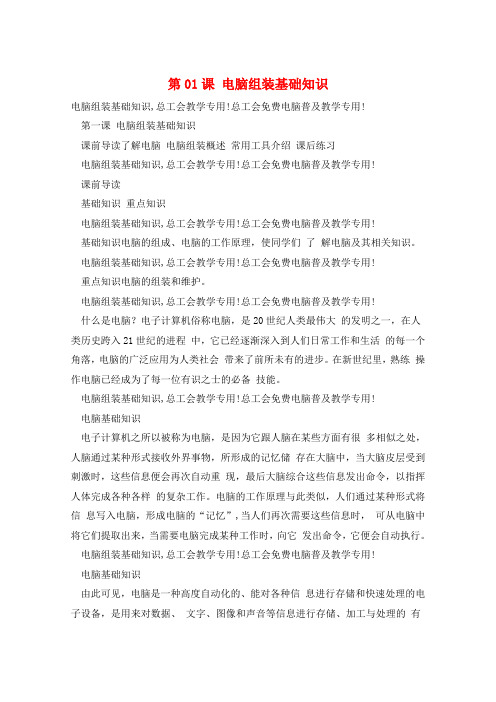
第01课电脑组装基础知识电脑组装基础知识,总工会教学专用!总工会免费电脑普及教学专用!第一课电脑组装基础知识课前导读了解电脑电脑组装概述常用工具介绍课后练习电脑组装基础知识,总工会教学专用!总工会免费电脑普及教学专用!课前导读基础知识重点知识电脑组装基础知识,总工会教学专用!总工会免费电脑普及教学专用!基础知识电脑的组成、电脑的工作原理,使同学们了解电脑及其相关知识。
电脑组装基础知识,总工会教学专用!总工会免费电脑普及教学专用!重点知识电脑的组装和维护。
电脑组装基础知识,总工会教学专用!总工会免费电脑普及教学专用!什么是电脑?电子计算机俗称电脑,是20世纪人类最伟大的发明之一,在人类历史跨入21世纪的进程中,它已经逐渐深入到人们日常工作和生活的每一个角落,电脑的广泛应用为人类社会带来了前所未有的进步。
在新世纪里,熟练操作电脑已经成为了每一位有识之士的必备技能。
电脑组装基础知识,总工会教学专用!总工会免费电脑普及教学专用!电脑基础知识电子计算机之所以被称为电脑,是因为它跟人脑在某些方面有很多相似之处,人脑通过某种形式接收外界事物,所形成的记忆储存在大脑中,当大脑皮层受到刺激时,这些信息便会再次自动重现,最后大脑综合这些信息发出命令,以指挥人体完成各种各样的复杂工作。
电脑的工作原理与此类似,人们通过某种形式将信息写入电脑,形成电脑的“记忆”,当人们再次需要这些信息时,可从电脑中将它们提取出来,当需要电脑完成某种工作时,向它发出命令,它便会自动执行。
电脑组装基础知识,总工会教学专用!总工会免费电脑普及教学专用!电脑基础知识由此可见,电脑是一种高度自动化的、能对各种信息进行存储和快速处理的电子设备,是用来对数据、文字、图像和声音等信息进行存储、加工与处理的有效工具。
它能按程序的引导自动处理数据,输出人们想要的信息,而整个过程并不需要人工干预。
电脑组装基础知识,总工会教学专用!总工会免费电脑普及教学专用!电脑的功能电脑究竟能做什么?可以毫不夸张地说,随着科学技术的发展,电脑几乎应用于一切领域。
电脑组装教程ppt课件

contents
目录
• 电脑组装前准备工作 • 电脑硬件组成与功能介绍 • 电脑组装步骤详解 • 电脑组装过程中常见问题及解决方法 • 电脑组装后测试与调试技巧 • 总结回顾与拓展延伸内容
01 电脑组装前准备 工作
工具与材料准备
尖嘴钳
用于拔插跳线帽、 连接器等小型部件。
硅脂
讲解如何对电脑硬件进行保养和升级,以延长硬件使用寿 命和提高性能。
软件优化与病毒防范
分享电脑软件优化和病毒防范的方法,确保电脑系统安全 稳定运行。
THANKS
感谢观看
学员B
在组装过程中遇到了一些问题,但在老师和同学们的帮助下都顺利 解决了,非常感谢大家的帮助。
学员C
这次课程不仅让我学会了组装电脑,还培养了我的动手能力和解决问 题的能力,非常有意义。
下一讲预告:电脑维护保养知识普及
电脑日常维护
介绍电脑日常维护的重要性,包括定期清理灰尘、保持散 热良好等措施。
硬件保养与升级
内存条插入不正确导致无法启动
内存条插入不当的表现
电脑无法启动,或启动时发出连续蜂鸣声。
内存条正确插入方法
将内存条对准内存插槽,用力均匀且适度地按下,直到两端的卡扣 自动卡住内存条。
内存条问题的解决方法
检查内存条是否插好;若内存条已损坏,需更换新的内存条。
显卡驱动程序安装失败导致显示异常
显卡驱动程序安装失败的表现
将显示器的视频线连接到显卡的视频 输出接口上。
连接显卡的电源插头,确保显卡通电。
确保显示器视频线连接牢固,并调整 好显示器的位置和角度。
安装硬盘和光驱设备
将硬盘和光驱设备放入机箱内的 对应仓位中,并用螺丝固定好。
电脑组装与维修PPT课件

安装处理器
打开主板上的处理器插座,将处理器轻轻放 入,固定好。
电脑组装流程
安装内存
将内存条插入主板上的 内存插槽中,确保卡扣
扣好。
安装显卡
连接电源线
盖上机箱盖
将显卡插入主板上的显 卡插槽中,并固定在机
箱上。
将电源线连接到主板、 硬盘、散热器等部件上,
确保连接牢固。
完成组装后,盖上机箱 盖,确保螺丝拧紧。
电脑组装与维修PPT课件
contents
目录
• 电脑组装基础知识 • 电脑维修基本技能 • 电脑组装与维修实用案例 • 电脑组装与维修经验分享 • 电脑组装与维修发展趋势
01 电脑组装基础知识
电脑硬件组成
内存(RAM)
主板
承载和连接电脑各部件的核心组 件,提供各种接口插槽。
用于存储和检索运行中的程序数 据,提高电脑处理速度。
电脑性能优化
清理系统垃圾
定期清理系统垃圾文件,释放硬盘空间。
更新驱动程序
确保显卡、声卡、网卡等驱动程序为最新版本,以提高性能和稳定性。
关闭不必要的启动项
减少不必要的开机启动项,加快电脑启动速度。
优化系统设置
通过系统设置中的性能选项,关闭不必要的视觉效果和功能,提高系统运行效率。
02 电脑维修基本技能
硬盘
永久存储电脑数据和程序的地方, 分为机械硬盘和固态硬盘。
中央处理器(CPU)
负责执行电脑程序中的指令,是 电脑的“大脑”。
显卡
处理图形数据,将电脑中的数字 信号转换为显示器能识别的模拟 信号。
电脑组装流程
准备工作
准备好所有硬件、螺丝刀、导热硅脂等工具 和材料。
安装主板
将主板固定在机箱中,连接电源、控制线等。
计算机组装和维修的基础知识

计算机组装和维修的基础知识计算机是现代社会不可或缺的工具,对于使用者来说,了解计算机的组装和维修基础知识可以帮助他们解决一些常见的问题,同时也有助于提高计算机的性能和延长其寿命。
本文将介绍计算机组装和维修的基础知识。
一、硬件组装1. 主板主板是计算机的核心组件,它连接着所有其他硬件设备。
在组装计算机时,首先要选择适合的主板,确保其与处理器和内存兼容。
将主板安装到机箱内,并使用螺丝固定。
2. 处理器处理器是计算机的大脑,负责执行所有的计算任务。
在安装处理器时,需要小心操作,确保正确安装并使用散热器进行冷却。
使用散热膏帮助散热器有效冷却处理器。
3. 内存内存是计算机用来存储运行中的数据和程序的地方。
选择兼容的内存并将其插入主板的内存插槽中。
注意内存插槽的数量和类型以确保正确安装。
4. 硬盘和光驱硬盘和光驱是用于存储和读取数据的设备。
在安装这些设备时,需要将它们连接到主板上的相应接口,并使用螺丝固定在机箱内。
5. 显卡显卡负责计算机的图形显示。
将显卡插入主板的显卡插槽中,并连接显示器。
确保显卡的驱动程序正确安装。
6. 电源电源提供计算机所需的电能。
选择适当功率的电源并将其安装到机箱内,将其连接到主板、硬盘和光驱等设备。
二、系统安装和优化1. 操作系统安装在计算机硬件组装完成后,需要安装操作系统。
根据个人需求选择适当的操作系统,并按照安装向导完成安装过程。
2. 驱动程序安装安装操作系统后,需要安装各硬件设备的驱动程序,以确保设备正常工作。
可以从硬件厂商的官方网站上下载最新的驱动程序,并按照安装步骤进行操作。
3. 软件安装安装必要的软件应用程序,例如办公套件、图像编辑器、音视频播放器等。
选择安全可靠的来源下载并按照安装指南进行操作。
4. 系统优化进行系统优化可以提高计算机的性能和响应速度。
可以清理垃圾文件、优化启动项、定期进行病毒扫描等操作。
另外,确保计算机的硬件驱动程序和软件应用程序都是最新版本,也有助于提升系统性能。
学会自己组装电脑DIY装机指南

学会自己组装电脑DIY装机指南近年来,随着科技的快速发展,电脑已经成为了我们生活中不可或缺的工具。
然而,对于大多数人来说,由于对电脑硬件的不了解以及过高的价格,购买一台高性能的电脑成为了一项不小的负担。
而通过自己动手组装电脑,不仅可以降低成本,而且可以根据个人需求进行定制。
本篇文章将为大家提供一份DIY装机指南,帮助大家学会自己组装电脑。
第一步:选择合适的硬件组件组装电脑的第一步是选择合适的硬件组件。
这包括主板、处理器、内存、硬盘、显卡、电源等等。
在选择硬件组件时,我们需要考虑自己的使用需求和预算。
如果你想要进行高性能游戏,那么选择一款强大的显卡和处理器是很重要的。
如果你主要用电脑进行办公,那么选择一个稳定的主板和高容量的内存是更合适的选择。
第二步:准备工具和防静电措施在组装电脑之前,我们需要准备一些常见的工具,比如螺丝刀、镊子、风扇安装工具等等。
此外,为了防止静电对电脑造成损害,我们需要采取一些防静电措施。
比如,穿着防静电手套、在工作台面上铺上防静电垫等等。
第三步:安装主板和处理器安装主板和处理器是组装电脑的核心步骤。
首先,将主板安装在机箱内。
确保主板与机箱的孔位相吻合,并使用螺丝将其固定好。
接下来,安装处理器。
先将处理器插入主板的CPU插槽,然后轻轻按下锁定手柄,确保处理器牢固连接。
第四步:安装内存和硬盘安装内存和硬盘是非常简单的步骤。
首先,找到主板上的内存插槽和硬盘插槽。
将内存条插入内存插槽中,并用力压下,直到卡槽两边的卡扣固定住内存条。
接下来,将硬盘插入硬盘插槽中,并使用螺丝将其固定在机箱内。
第五步:安装显卡和电源安装显卡和电源是组装电脑的最后一步。
将显卡插入主板的PCI插槽中,并用力按下,直到显卡连接牢固。
接下来,将电源插口连接到主板和其他硬件上的电源接口,并用螺丝将电源固定在机箱内。
第六步:连接硬件和外设组装完毕后,我们需要将各个硬件与外设连接起来。
首先,连接硬盘和光盘驱动器的数据线和电源线。
零基础组装电脑图文一体免费(非常好和大家分享)

四、安装内存
在内存成为影响系统整体系统的最大瓶颈时,双通道的内存设计大大解决了这 一问题。提供英特尔64位处理器支持的主板目前均提供双通道功能,
2021/1/14
主板上的内存插槽一般都采用两种不同的颜色来区分双通道与
单通道。例如上图,将两条规格相同的内存条插入到相同颜色 的插槽中,即打开了双通道
2021/1/14
什么是主板
主板又叫Mother Board(母板)。它其 实就是一块电路板,上面密密麻麻都是各 种电路。它可以说是PC机的神经系统, CPU、内存、显示卡、声卡等等都是直接 安装在主板上的,而硬盘、软驱等部件也 需要通过接线和主板联接。如果说CPU是 电脑的心脏,那么,主板就是血管和神经 ,有了主板,电脑的CPU才能控制硬盘、 软驱等周边设备。
2021/1/14
一般PC有下面几部件组成
CPU、主板、内存、显卡、硬盘、光驱、 显示器、键盘、鼠标、电源和机箱
2021/1/14
什么是CPU
CPU 的英文全称是"Central Processor Unit",翻译成中文就是"中央处理器单 元"。它在PC机中的作用可以说相当于 大脑在人体中的作用。所有的电脑程序 都是由它来运行的。
2021/1/14
电源
• 电脑的电源是为电脑提供原动力的重要部 件,电源质量如何直接影响到电脑系统的 稳定性和电脑其他硬件设施的安全,可以 想象到电源犹如电脑的动力源泉,脱离了 电源,电脑里面的配件就无法正常工作了 ,同时电源的品质和电脑能够稳定工作也 是密不可分的……
2021/1/14
键盘
键盘是最常用也是最主要的输入 设备,通过键盘,可以将英文字 母、数字、标点符号等输入到计 算机中,从而向计算机发出命令、 输入数据等。
计算机组装基本步骤(优秀范文五篇)
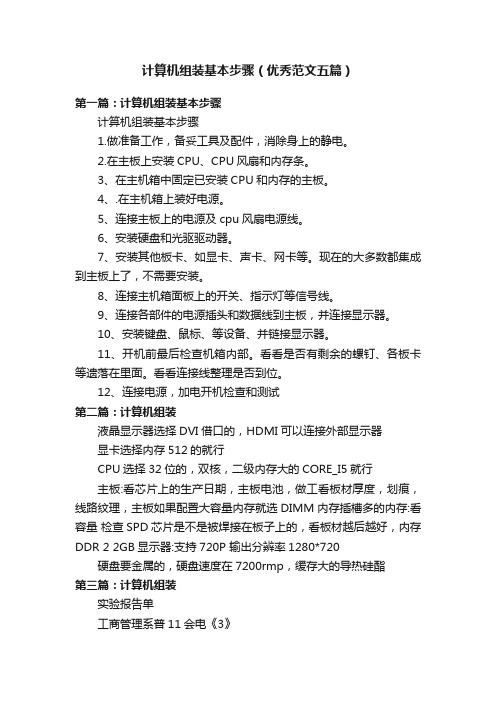
计算机组装基本步骤(优秀范文五篇)第一篇:计算机组装基本步骤计算机组装基本步骤1.做准备工作,备妥工具及配件,消除身上的静电。
2.在主板上安装CPU、CPU风扇和内存条。
3、在主机箱中固定已安装CPU和内存的主板。
4、.在主机箱上装好电源。
5、连接主板上的电源及cpu风扇电源线。
6、安装硬盘和光驱驱动器。
7、安装其他板卡、如显卡、声卡、网卡等。
现在的大多数都集成到主板上了,不需要安装。
8、连接主机箱面板上的开关、指示灯等信号线。
9、连接各部件的电源插头和数据线到主板,并连接显示器。
10、安装键盘、鼠标、等设备、并链接显示器。
11、开机前最后检查机箱内部。
看看是否有剩余的螺钉、各板卡等遗落在里面。
看看连接线整理是否到位。
12、连接电源,加电开机检查和测试第二篇:计算机组装液晶显示器选择DVI借口的,HDMI可以连接外部显示器显卡选择内存512的就行CPU选择32位的,双核,二级内存大的CORE_I5就行主板:看芯片上的生产日期,主板电池,做工看板材厚度,划痕,线路纹理,主板如果配置大容量内存就选DIMM内存插槽多的内存:看容量检查SPD芯片是不是被焊接在板子上的,看板材越后越好,内存DDR 2 2GB显示器:支持720P 输出分辨率1280*720硬盘要金属的,硬盘速度在7200rmp,缓存大的导热硅酯第三篇:计算机组装实验报告单工商管理系普11会电《3》实验题目:PC机组装实验日期:2012年3月5日同组实验者:李红霞、梁帆、倪红涛一、实验目的二、实验内容(原理、仪器设备、步骤、记录与计算、分析)CPU:INTEL 酷睿IS2320(盒)(双核)1200元主板:微星E68A-G43(B3)145元内存:金士顿4GB DDR3硬盘:希捷 1TB 7200转显卡:索泰 GTX460-IGD5 毁灭者机箱:超频三雷暴 3000电源:长城静音大师 BTX-400SD显示器:AOC E234F(LED、21寸)其他:音响:飞利浦MCD 122/93普通耳机普通视频头点肉麦+支架+声卡鼠键:双飞燕普通牌:5212元豪华版:7250元147元695元1299元349元268元999元838元50元70元74560元第四篇:组装一台计算机要由以下步骤来完成一、组装一台计算机要由以下步骤来完成:1、2、组装硬件(没有安装软件的计算机称为“裸机”)安装系统软件(如:Windows XP Windows 7DOS)一台计算机一般只安装一个操作系统。
电脑组装技术ppt

选择合适的硬件配置
根据需求选择合适的硬件配置 ,包括处理器、显卡、内存、 硬盘等,以确保电脑性能满足 使用要求。
考虑兼容性
在选购硬件时,要确保所选择 的各个部件相互兼容,例如主 板与处理器应匹配。
比较价格与性能
在预算范围内,选择性价比最 高的产品,避免过度追求高性
能而浪费资金。
组装技巧
准备工具
常见故障排除
蓝屏死机
检查硬件兼容性、驱动程序和系统文件是否损坏,必 要时进行系统还原或重装。
网络问题
检查网络连接、路由器和DNS设置,确保网络畅通。
硬件故障
如内存、硬盘等出现故障,可采用替换法逐一排查。
04 电脑组装技巧与注意事项
选购技巧
明确需求
在购买电脑组件之前,首先要 明确自己的需求,例如需要组 装一台用于办公、娱乐还是游
优化系统设置
调整系统设置,如关闭视觉效果、禁用无用功能等,以降低系统资 源占用。
硬件升级与维护
硬件升级
根据需要升级CPU、内存、 硬盘等硬件,提高电脑性 能。
硬件清洁
定期清洁电脑硬件,特别 是散热器和风扇,保持良 好散热效果。
驱动程序更新
及时更新主板、显卡、声 卡等设备的驱动程序,确 保硬件正常工作。
按照先安装主板、再安装CPU和内存、然 后安装电源、硬盘和显卡等顺序进行组装 ,确保所有部件正确安装并固定。
连接外部设备
操作系统和软件的安装
连接显示器、键盘、鼠标、音箱等外部设 备,确保所有设备正常工作。
安装操作系统和常用软件,完成电脑的基 本配置。
游戏电脑组装实例
散热系统
游戏电脑在高负荷运行时会产生大量热量, 因此需要安装高效的散热系统,确保电脑
快速入门计算机硬件的组装与维护
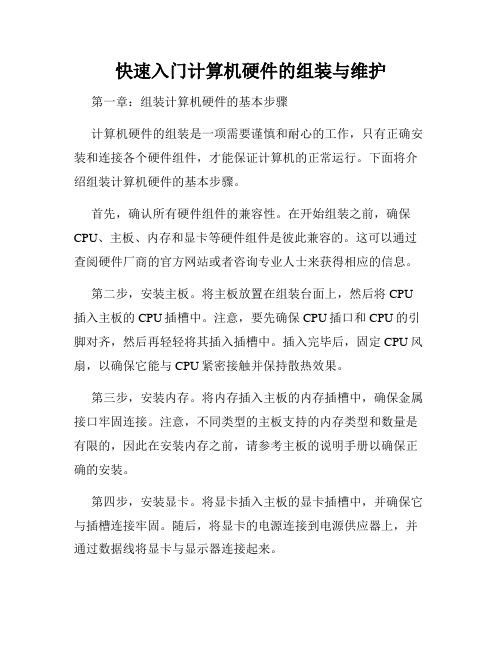
快速入门计算机硬件的组装与维护第一章:组装计算机硬件的基本步骤计算机硬件的组装是一项需要谨慎和耐心的工作,只有正确安装和连接各个硬件组件,才能保证计算机的正常运行。
下面将介绍组装计算机硬件的基本步骤。
首先,确认所有硬件组件的兼容性。
在开始组装之前,确保CPU、主板、内存和显卡等硬件组件是彼此兼容的。
这可以通过查阅硬件厂商的官方网站或者咨询专业人士来获得相应的信息。
第二步,安装主板。
将主板放置在组装台面上,然后将CPU 插入主板的CPU插槽中。
注意,要先确保CPU插口和CPU的引脚对齐,然后再轻轻将其插入插槽中。
插入完毕后,固定CPU风扇,以确保它能与CPU紧密接触并保持散热效果。
第三步,安装内存。
将内存插入主板的内存插槽中,确保金属接口牢固连接。
注意,不同类型的主板支持的内存类型和数量是有限的,因此在安装内存之前,请参考主板的说明手册以确保正确的安装。
第四步,安装显卡。
将显卡插入主板的显卡插槽中,并确保它与插槽连接牢固。
随后,将显卡的电源连接到电源供应器上,并通过数据线将显卡与显示器连接起来。
第五步,安装硬盘和光驱。
将硬盘和光驱插入主板上的SATA插槽中,并通过数据线将它们与主板连接起来。
同时,确保将硬盘和光驱的电源线插入电源供应器上。
第六步,连接电源和其他外设。
将电源插口插入电源供应器,并将电源供应器与主板相连。
接下来,将键盘、鼠标、显示器等外设插入相应的插槽中。
第七步,检查连接和电源。
仔细检查所有硬件组件的连接是否牢固,尤其是数据线和电源线。
确认后,将电源线插入插座,并按下电源开关,看是否能正常启动计算机。
第二章:计算机硬件维护除了组装计算机硬件,正确的维护也是保持计算机正常运行的关键。
下面将介绍一些常见的计算机硬件维护技巧。
1.清洁硬件表面。
定期清洁计算机硬件表面的灰尘,防止灰尘进入设备内部造成故障。
使用软布轻轻擦拭外壳,并使用空气喷气罐清理键盘和鼠标等设备。
2.定期清理内部。
打开计算机机箱,使用空气喷气罐清除内部的灰尘。
- 1、下载文档前请自行甄别文档内容的完整性,平台不提供额外的编辑、内容补充、找答案等附加服务。
- 2、"仅部分预览"的文档,不可在线预览部分如存在完整性等问题,可反馈申请退款(可完整预览的文档不适用该条件!)。
- 3、如文档侵犯您的权益,请联系客服反馈,我们会尽快为您处理(人工客服工作时间:9:00-18:30)。
输出设备
输出设备是用来将电脑 主机处理的结果转换为人 们所熟悉的信息形式(如 数字、字符、声音、图像 和动画)的部件。常见的 输出设备有显卡和显示器、 声卡和音箱、打印机和绘 图仪等。
外部存储器
外部存储器是相对于内 部主存储器而言的,其存 储能力比内存储器要大得 多。这类存储器有硬盘驱 动器和光盘驱动器等,现 在还有便携式的移动硬盘 及优盘等。
重点考虑的因素: 价格要低廉 超频性能要好 根据实际用途确定电脑的表现
1.3.5 家庭多媒体娱乐型
重点考虑的因素: 大屏幕CRT显示器 显卡的硬解压功能及接口 卓越的音质表现 DVD播放 与家电的接口
内存
内存是系统的主存储器,是电脑运行程序时用于快速存 放程序和数据的载体,由半导体大规模集成电路芯片组 组成。
电源
电脑的电源就是将交流电转换为电脑工作所需要的直流 电的转换器,也就是电气行业上所说的开关电源。
2. 外部设备
输入设备 输出设备 外部存储器 其他扩展设备
输入设备 用来将各种程序和数据信号在控制器的指挥下按一定 的地址顺序送入内存。常用的输入设备有键盘、鼠标、 光笔、游戏控制杆、扫描仪、数码相机、麦克风和摄 像头等。专业输入设备有纸带机、读卡机等。
硬件系统是指构成计算机的电子线路、电子 元器件和机械装置等物理设备,看得见,摸得着, 是一些实实在在的有形实体,包括计算机的主机 及其外部设备。
多媒体计算机的外观和主机内部结构
1. 主机部分
主机是电脑的心脏,电脑的一切操作都要经过它来完 主机是电脑的心脏, 它还协调主机与外部设备的通信。 成,它还协调主机与外部设备的通信。 主板 CPU 内存 电源
1.3 典型配置方案
在购机时应根据自己的侧重点,分清主次,挑 选需要的配件,凸显个性,体现特色。从而达 到既省钱又提升了系统性能的目的,这才是放 弃名牌电脑而由自己配置的真正含义。
1.3.1 专业级图形设计电脑
重点考虑的因素: Pentium 4必不可少 双通道DDR内存 S-ATA硬盘 显示器色彩 显卡的处理能力
1.3.2 游戏玩家型电脑
重点考虑的因素: 显卡的3D功能最重要 键、鼠的手感不能差 AMD CPU是首选 主板稳定性第一,不要超频
1.3.3 商务办公型电脑
重点考虑的因素: 稳定性第一,以名牌产品为主 硬盘的品质要好,售后有保障 液晶显示器是首选 赛扬 CPU足够了 内存最好大一些
1.3.4 校园学生型电脑
• 1.3 典型配置方案 1.3.1 专业级图形设计电脑 1.3.2 游戏玩家型电脑 1.3.3 商务办公型电脑 1.3.4 校园学生型电脑 1.3.5 家庭多媒体娱乐型
组成,缺一不可。本节 介绍电脑硬件系统和软件系统的组成。
1.1.1 电脑的硬件系统组成
第一章 电脑组装DIY基础
• 多媒体个人电脑不仅仅能够处理数字、文字,还可以 处理声音、图像及动画等,并可以多种方式向外传达 信息。它不仅可以用于工作,还可以用于娱乐等。无 论是准备自己动手组装电脑,还是准备购买整机的用 户,都应对电脑系统及市场行情进行一般的了解,并 结合自己的经济情况和实际需要合理选择整机或配件。 通过本章的学习,读者可以对电脑的硬件组成有一个 基本的认识,并了解电脑组装的一些基本原则和典型 的配置方案。
扩展设备
扩展设备是上述分类以外的设备总和,是为了实现 多媒体功能的扩展而增加的设备。如网卡、声卡、 电视卡、调制解调器等。
1.1.2 电脑软件系统
软件系统是指程序及有关程序的技术文档资料, 包括计算机本身运行所需要的系统软件、各种 应用程序和用户文件等 基本输入输出系统 系统软件 应用软件
1.2 购机前的准备工作
本章要点
• • • • 认识多媒体电脑的硬件组成。 电脑软件系统的组成。 组装电脑前的准备工作。 了解不同需求的装配方案。
本章课程安排
• 1.1 电脑的系统组成 1.1.1 电脑的硬件系统组成 1.1.2 电脑软件系统 • 1.2 购机前的准备工作 1.2.1 明确需求 1.2.2 了解行情动态 1.2.3 权衡性能和价格 1.2.4 确定心目中的理想配单
明确需求 了解行情动态 权衡性能和价格 确定心目中的理想配单
1.2.1 明确需求
在购机之前,首先要明确自己需要什么样的电 脑?自己的经济实力如何?买这台电脑究竟要 做些什么? 原则: 够用就行 省钱最好
1.2.2 了解行情动态
要做到: 对配件情况心中有数。对每种配件,市场 上现在有些什么品牌,每个品牌的档次的具体 情况,应有一个清晰的认识。 明白现在市场上配件的价格及其走势和规 律。前者让我们明白以自己的需求和预算,能 够用哪一款配件;后者让自己明白,应该在什 么时候买机最合适。
主板
主板也叫主机板或者母板,它 是电脑硬件系统的核心,是一 块控制和驱动电脑的印刷电路 板(PCB) 。主板是CPU、内存、 显卡及各种扩展卡的载体。主 板是否稳定关系着整个电脑是 否稳定,主板的速度在一定程 度上也制约着整机的速度。
CPU
CPU包含电脑中的控制部件和算术逻辑部件,是电脑的 “大脑”,是电脑的关键部件。电脑品质的好坏、运算速 度的快慢关键在于CPU。
1.2.3 权衡性能和价格
性能才是购买电脑最重要的因素。 遵循均衡原则。只有CPU、内存、显卡和 显示器等部件均衡地发挥性能,才能获得一台 性能优异的电脑。
1.2.4 确定心目中的理想配单
配单设计好以后,要反复研究,不断地查阅相关资料 和向有经验的人询问。不但要考虑每个配件的性能, 更要考虑它们组合在一起的整体性能。具体要求是: 每个配件要做到物尽所能,而各个配件之间又能很好 地满足兼容性要求。
